欢迎使用Small PDF转换成WORD转换器,这里为您提供SmallPDF转换器最新资讯以及SmallPDF转换器 相关基础教程、使用技巧、软件相关知识、软件激活、升级及常见问题等帮助。
发布时间:2023-09-19 08:22:22
在线转换PDF的方式好用吗?对于一些从事特殊职业的用户来讲,每天需要处理大量的文件资料,其中常见的就包括了PDF、Word、Excel等。然而,很多时候经常是为了提升办公效率,得掌握并运用一些格式转换的操作,所以后期就产生了一些在线的方式。那么,在线转换PDF的方式好用吗?请不要担心,下面就来分享一下相关内容,一起来看下吧。
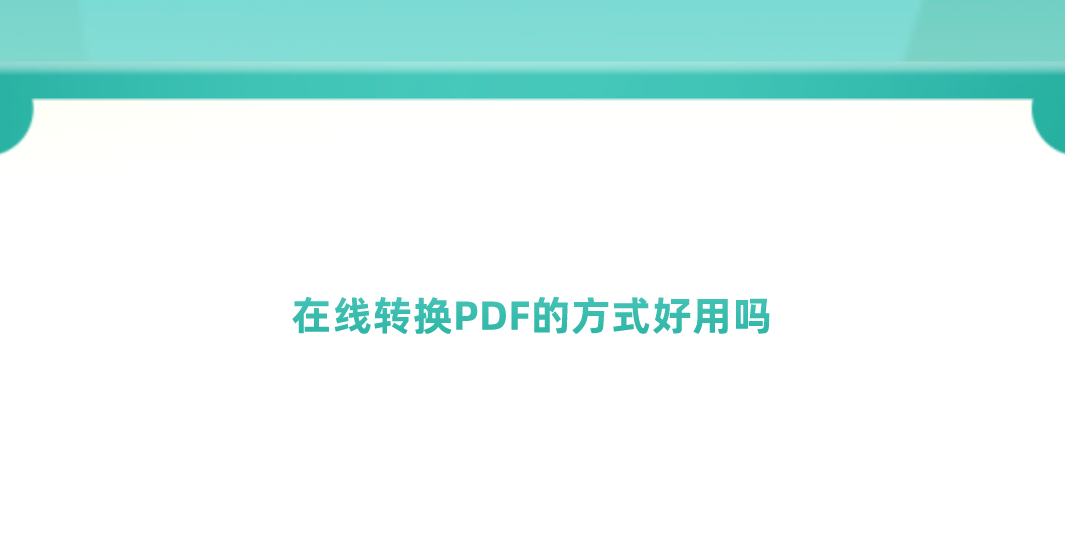
目前选择在线的方式转换PDF文件,大多数用户看中的是方便快捷。因为它不需要在设备上安装第三方的工具,并且操作方式与常见的线下软件大差不差。也就是选定自己需要的品牌,然后在首界面中找到自己想要的功能。最后,手动将其添加进去,做好各项菜单设置后,点击“开始转换”即可。但是在线转换PDF文件也是有一些弊端的:首先,对于文件的安全性方面有潜在的隐患。其次,就是转换的速度差异较大。
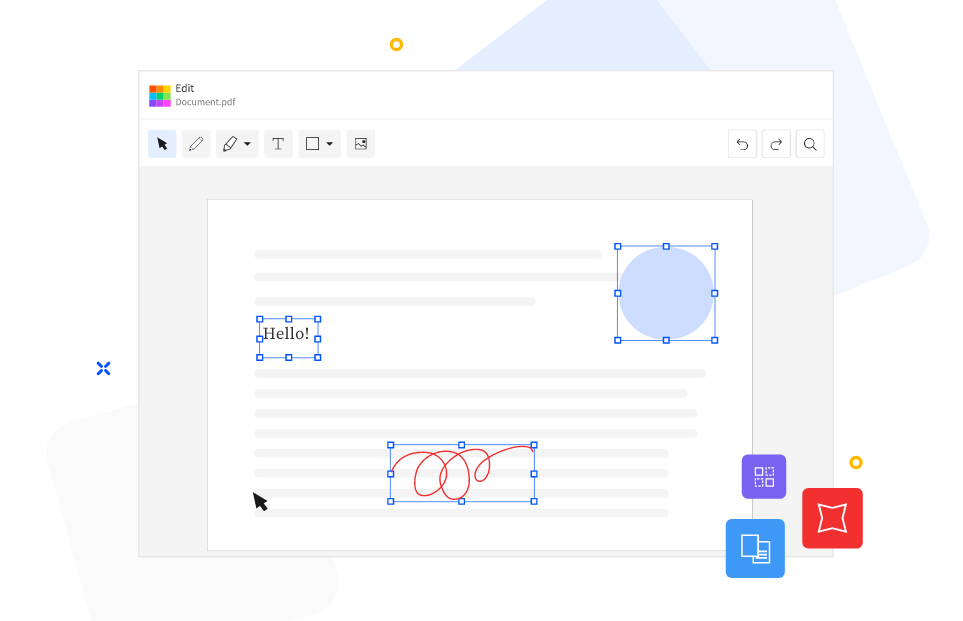
那么,除了在线的PDF转换方式以外,想要做好相关的操作,还有哪些比较好用的方案呢?所以在本期接下来的内容当中,小编就给大家简单地分享三个。
方法1、手动操作转换
目前之所以关于PDF文件有不少格式转换的要求,是因为其不能直接编辑的特性导致的。但是,如果您的设备上有编辑器工具,那么想要解决问题就比较容易了。也就是先将需要转换的PDF文件打开,并新建一个自己需要文件。然后,手动将需要的内容复制到新建的文件当中,调整一下排版及一些细节内容,即可直接保存并查看效果了。

方法2、专业软件转换
当然了,目前想要比较好的解决PDF格式转换的需求,最好最有效的方式肯定是选择专业的PDF转换器来试试看,如果说您还在纠结选择哪一款的话,不妨直接试下“SmallPDFer”软件。作为一款老牌的PDF转换器,其内置的转换内核,可以很快地帮助您解决问题。
首先,您可以在电脑上直接打开“SmallPDFer”软件,并在界面的左侧选择自己需要的功能。然后,点击“添加文件”或者以手动拖拽的方式,将需要转换的文件添加进来。最后,设置一下保存目录、转换质量、格式需求等菜单,确认好点击“开始转换”即可。
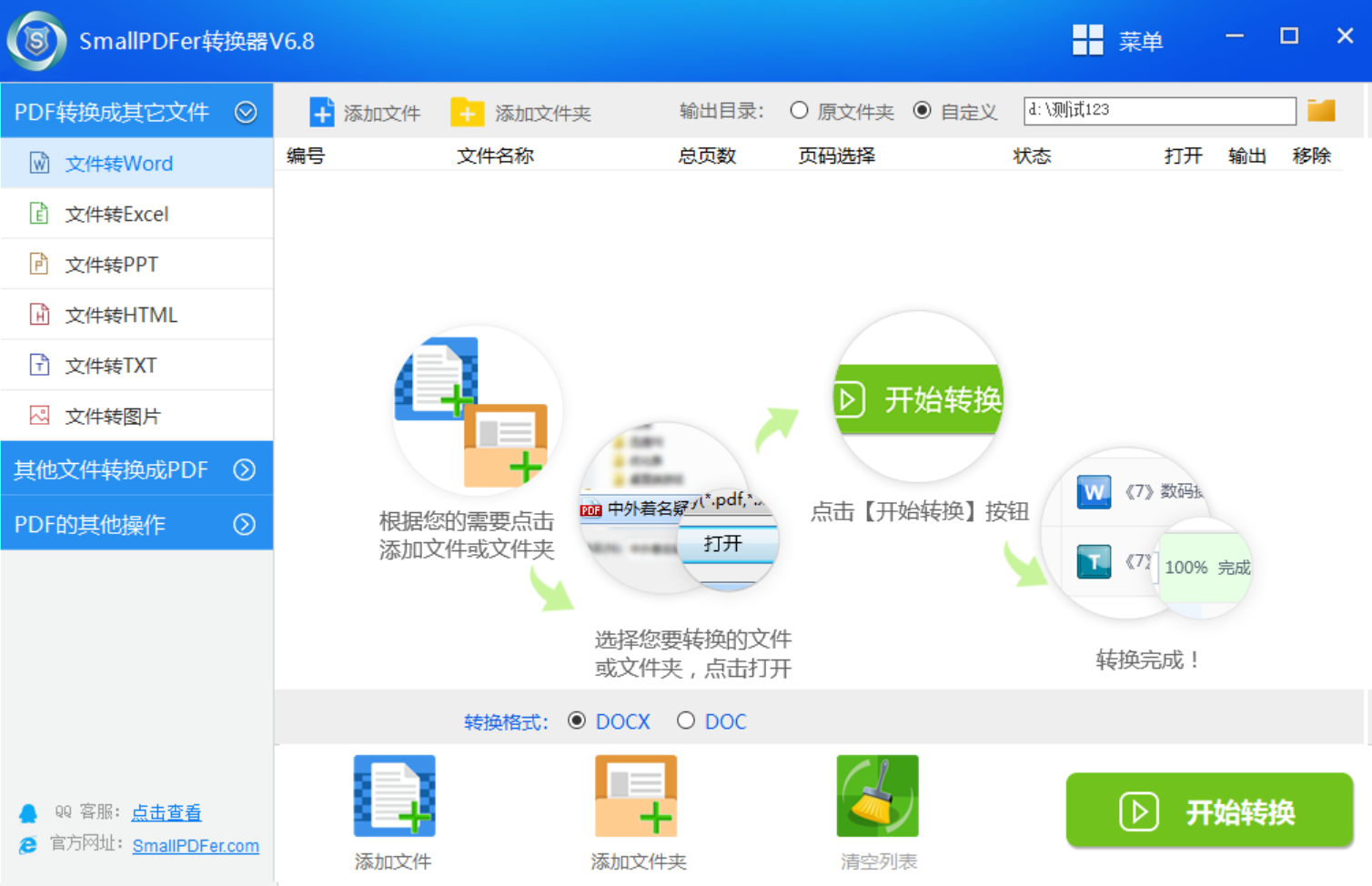
方法3、办公功能转换
除了上面的几个方法以外,转换PDF文件格式的话,还可以使用办公软件内置的功能来完成,例如:WPS办公软件内置的PDF转Word等功能,也是一个不错的选项。首先,可以在设备上运行WPS软件,并在顶部找到“PDF转换”的菜单。然后,点击进入到功能块窗口,找到更加详细的功能。最后,将需要转换的文件添加进来即可点击“开始转换”按钮来解决问题了。
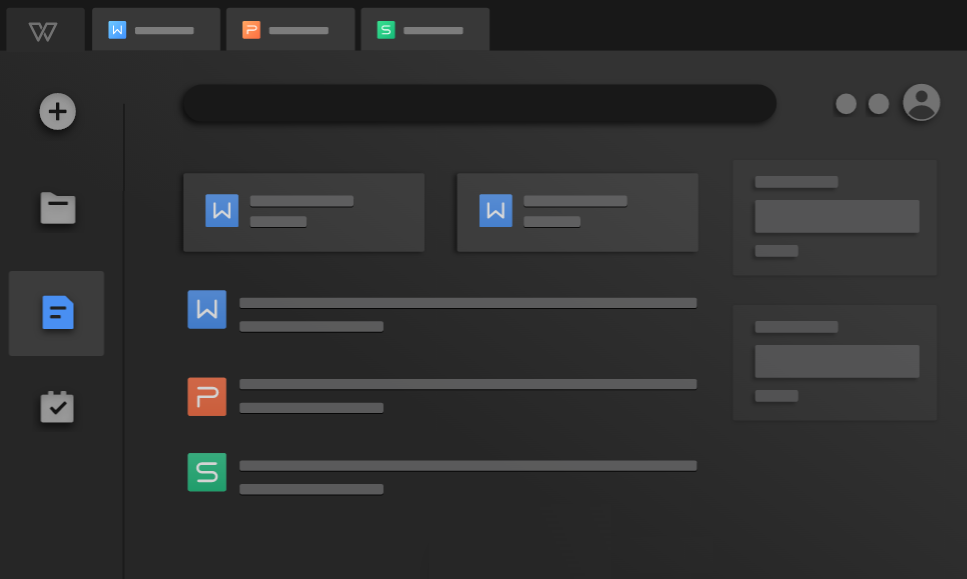
关于在线转换PDF方式是否好用的问题,小编就给大家分享到这里了,希望可以解决您遇到的问题。如果说您更加注重转换的速度,那么最好还是选择线下的PDF转换器。最后,如果说您对于PDF格式转换的操作有疑问,都可以直接在评论区告诉我们,或者与我们一起讨论交流下。温馨提示:如果您在使用SmallPDFer这款软件的时候遇到问题,请及时与我们联系,祝您PDF格式转换操作成功。